Cómo ver quién está en un canal y su estado en Slack
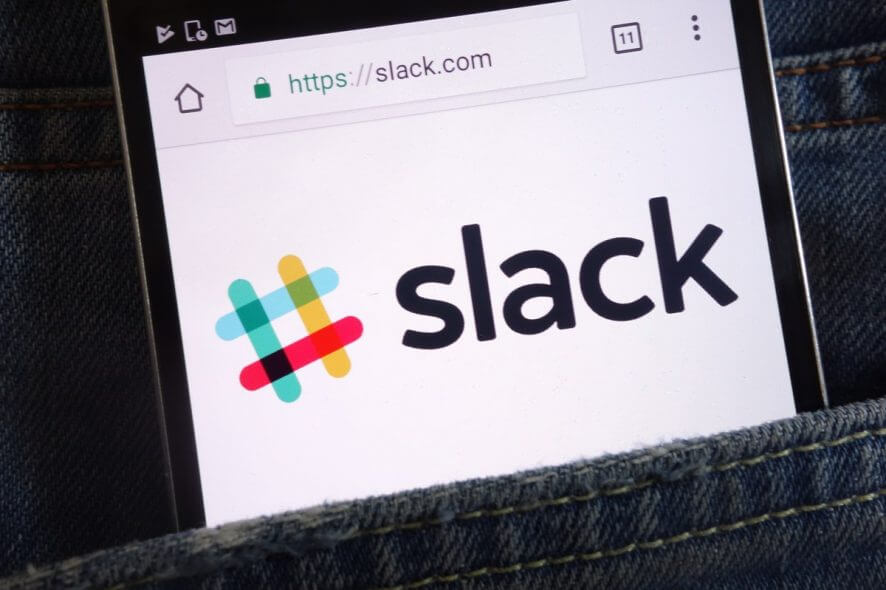
- Abre la lista de miembros del canal para ver quién está invitado y su estado (activo/ausente).
- Usa Ver lista de miembros o Ver todos los miembros para buscar usuarios.
- Desde tu perfil puedes Establecer estado con icono y texto.
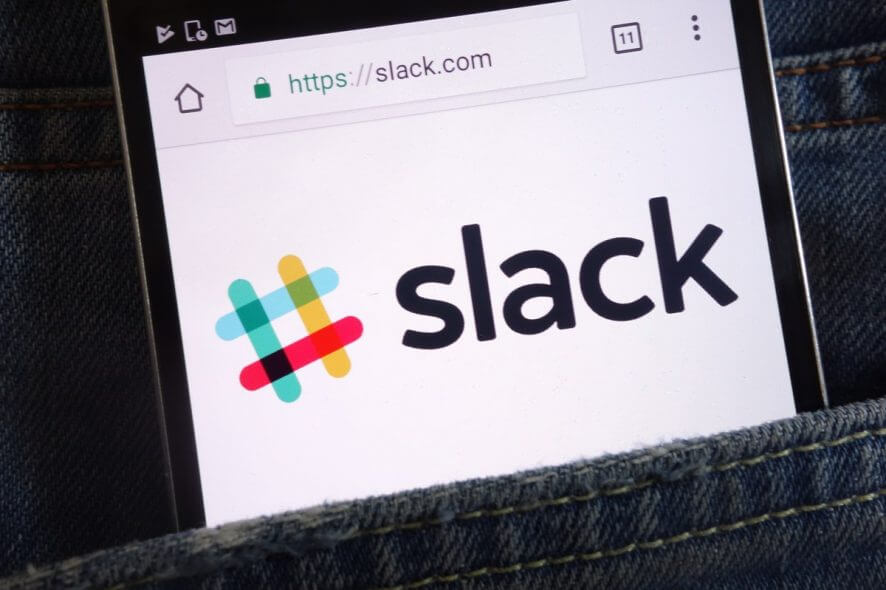
Slack es una aplicación de mensajería instantánea que organiza conversaciones en canales. Los canales funcionan como hilos temáticos donde se reúnen usuarios invitados. Cada canal incluye miembros invitados y un indicador de su estado. Esta guía explica cómo ver quién está en un canal y cómo comprobar si están en línea o ausentes.
Cómo ver miembros del canal y su estado
1. Abrir la lista de miembros del canal
- La opción Ver lista de miembros ofrece un resumen de los usuarios que participan en un canal. Para abrirla, selecciona un canal en la barra lateral izquierda de Slack.
- Haz clic en el botón Ver lista de miembros que aparece justo debajo del nombre del canal.
- Al pulsarlo se abre la barra lateral «Acerca de este canal» a la derecha. Haz clic en Miembros dentro de esa barra lateral para ampliar la categoría.
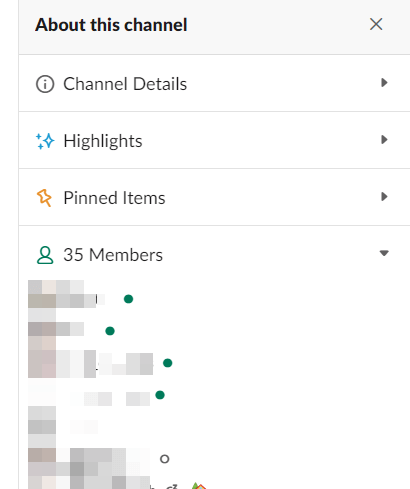
- La lista muestra todos los miembros del canal. Haz clic en un usuario para abrir su tarjeta de perfil desde donde puedes seleccionar opciones como Llamar y Mensaje.
- Junto a cada miembro aparece un indicador de estado: un punto verde indica que el usuario está en línea y un círculo gris que está ausente.
Importante: Los indicadores de presencia muestran actividad reciente y no sustituyen a una confirmación directa. Un usuario puede aparecer como inactivo aunque esté disponible en otra app o dispositivo.
2. Buscar en la lista de miembros
- Para buscar en la lista, haz clic en Ver todos los miembros en la parte inferior. Ese botón abre la ventana de búsqueda.
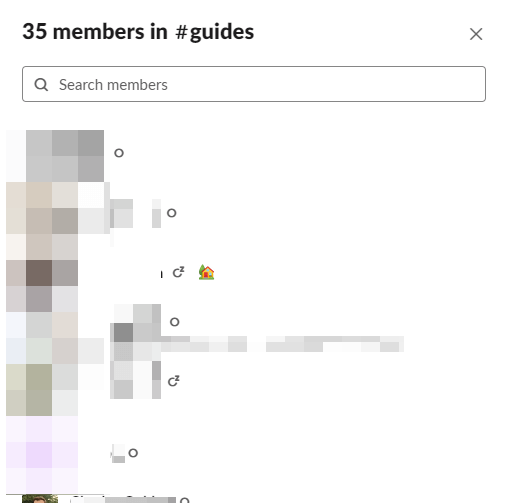
- Escribe una palabra clave en la caja de búsqueda y pulsa Enter.
- El buscador mostrará los usuarios que coinciden con el término. Haz clic en un resultado para abrir la tarjeta de perfil del usuario.
3. Configurar tu propio estado
- Puedes establecer tu estado desde la lista de miembros. Abre la lista del canal donde estés.
- Haz doble clic en tu nombre para abrir la ventana de perfil.
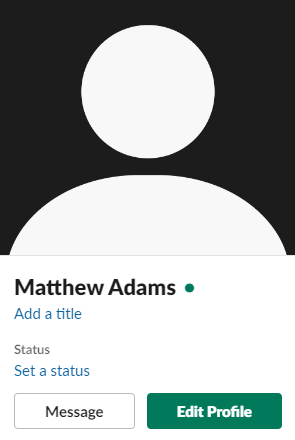
- Pulsa Establecer estado para ver las opciones disponibles.
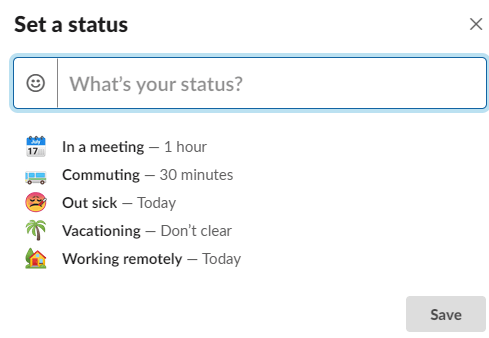
- Selecciona un icono de estado (por ejemplo: de vacaciones, en reunión).
- Para crear un estado personalizado, haz clic en el botón de emoji a la izquierda del cuadro de texto.
- Elige un emoji del panel que aparece.
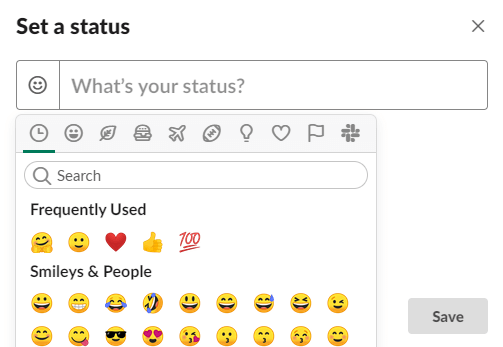
- Escribe un texto breve que describa tu estado.
- Pulsa Guardar.
Establecer un estado ayuda a tus compañeros a entender tu disponibilidad y evita mensajes inesperados durante reuniones o vacaciones.
Sugerencias prácticas y buenas prácticas
- Mantén estados claros y cortos (por ejemplo: «En reunión», «Teletrabajo», «Fuera hasta el lunes»).
- Actualiza tu estado si vas a estar ausente más tiempo.
- Usa la búsqueda de miembros cuando necesites encontrar rápidamente a alguien por nombre o rol.
Lista rápida de acciones
- Ver lista de miembros → confirma quién está en el canal.
- Ver todos los miembros → busca usuarios.
- Perfil → Llamar / Mensaje / Establecer estado.
Cuándo este método puede fallar
- Si el equipo usa Slack en modo «Ausente» por políticas de administrador, los indicadores pueden no reflejar actividad real.
- Los bots y las cuentas programadas pueden aparecer como miembros pero no como humanos disponibles.
- Usuarios con estado inmutable o privado pueden no mostrar detalles adicionales.
Alternativas y enfoques complementarios
- Menciona a un usuario (@usuario) en el canal para confirmar disponibilidad si el indicador no es concluyente.
- Revisa el perfil completo para ver el horario laboral o la zona horaria si está configurada.
- Usa integraciones de calendario (Google Calendar, Outlook) para ver reuniones del equipo cuando estén conectadas a Slack.
Lista de verificación por rol
- Administrador: confirma permisos para ver miembros y ajusta políticas de presencia si es necesario.
- Miembro: establece y actualiza tu estado; usa la búsqueda para localizar compañeros.
- Responsable de equipo: fomenta el uso de estados claros para coordinación.
Mini-metodología: 3 pasos para confirmar disponibilidad
- Busca al usuario con Ver todos los miembros.
- Consulta el indicador de estado (verde/gris).
- Si necesitas confirmación, envía un mensaje directo o menciona al usuario en el canal.
Notas de privacidad
La presencia y el estado son datos personales de disponibilidad. Respeta la privacidad: evita monitorizar la presencia de forma sistemática. Revisa las políticas de tu organización sobre datos personales y cumplimiento si administras cuentas en grandes equipos.
Criterios de aceptación
- Puedes ver la lista completa de miembros del canal desde la barra lateral.
- El indicador de presencia se muestra junto a cada miembro.
- Puedes establecer y guardar un estado personalizado desde tu perfil.
Glosario (una línea cada término)
- Canal: espacio temático en Slack donde se agrupan mensajes.
- Miembro: usuario invitado a un canal.
- Estado: texto e icono que indica disponibilidad.
Resumen final
La lista de miembros en Slack ofrece una vista clara de quién está en un canal y su disponibilidad. Usa Ver lista de miembros para acceder rápidamente, Ver todos los miembros para buscar personas y la opción Establecer estado para comunicar tu disponibilidad. Estas acciones mejoran la coordinación del equipo y reducen interrupciones innecesarias.
Si tienes más preguntas o sugerencias, deja un comentario y lo revisaremos.
[wl_navigator]
Materiales similares

Podman en Debian 11: instalación y uso
Apt-pinning en Debian: guía práctica

OptiScaler: inyectar FSR 4 en casi cualquier juego
Dansguardian + Squid NTLM en Debian Etch

Arreglar error de instalación Android en SD
